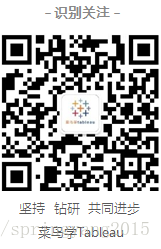在tableau中,对数据元素进行排序,将有助于更好地观察和分析数据规律及特点。本文记录要点:
- 快捷排序
- 自定义排序
- 嵌入排序
1 快捷排序
tableau提供了多种快捷排序方式,可以很方便地对数据进行排序操作。
工具栏快捷排序
tableau工具栏上,提供了两个排序按钮,可以对视图中的选定字段进行升序或降序排列。排列时,可以将鼠标悬停在排列图标上,知晓具体选定了什么字段进行排序内容。
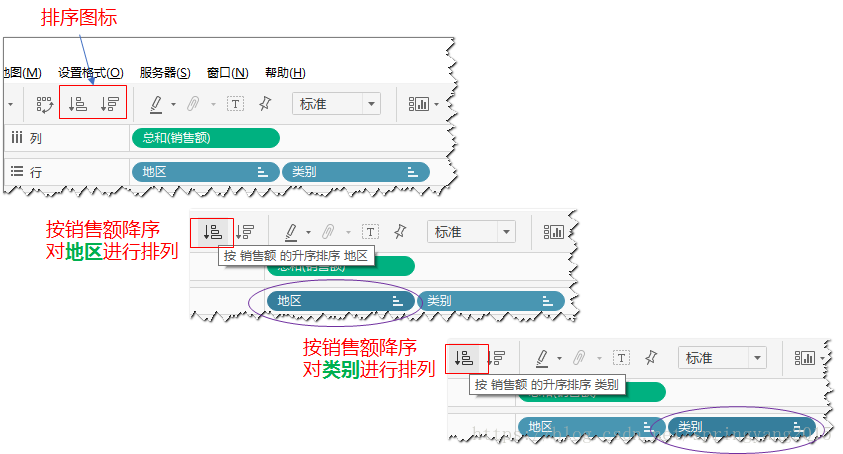
坐标轴快捷排序
在坐标轴的度量字段标题旁边,有一个排序按钮,单击该按钮一次可按升序排序,再次单击可按降序排序,第三次单击可清除排序。
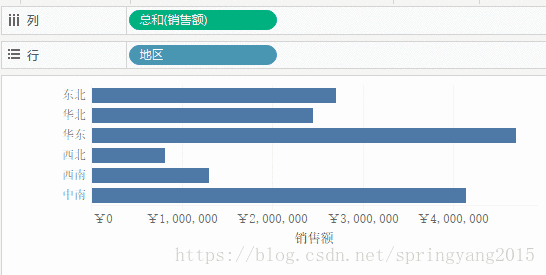
拖放排序
直接将视图中行或列标题中或图例中的任何维度成员,拖到目标位置进行排序。
2 自定义排序
进入方式
在“列行”功能区的任意维度字段上,通过右键点击的方式选择“排序”,可弹出自定义排序窗口。
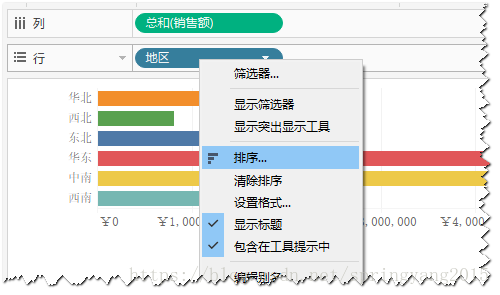
排序依据
排序依据分为数据源顺序、字母、字段和手动四种。其中,字段和手动两种较为常用。
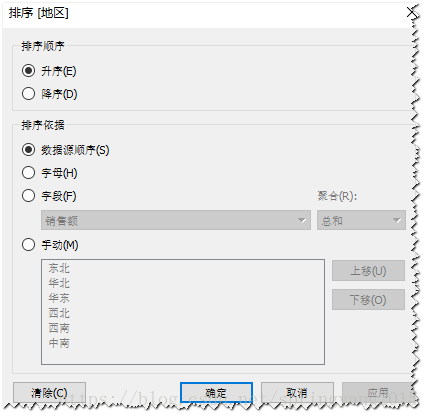
字段
在“字段”中,可以从数据源中所有维度或度量字段中选择一个字段,并以该字段的数值进行排序。
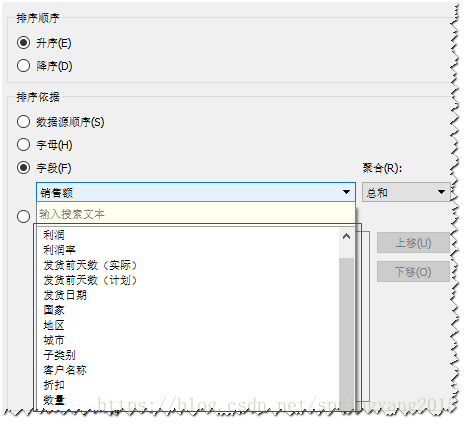
当所选字段是度量字段时,如“销售额”,还必须指定该字段的聚合方式,如“总和”、“平均值”、“中位数”等等。
当该字段是维度字段时,聚合方式较度量字段有所减少,仅为“计数”、“计数(不同)”、“最大值”、“最小值”四项。
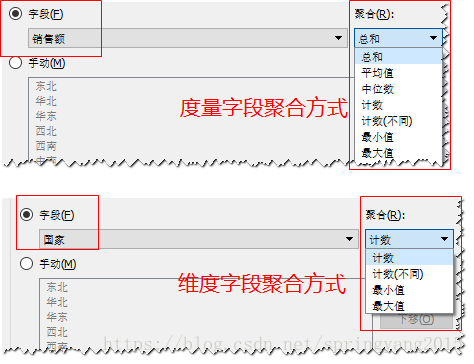
手动
如果对某维度字段的先后顺序有着约定俗成的排序组合方式,但是按字母、聚合等方式又不能达到预期效果,这时就可以手动指定字段的排序顺序。
如,数据源中的“地区”字段是中国六大行政区,要按照华北、东北、西北、华东、中南、西南的顺序进行排序,可以通过“手动”进行排序。
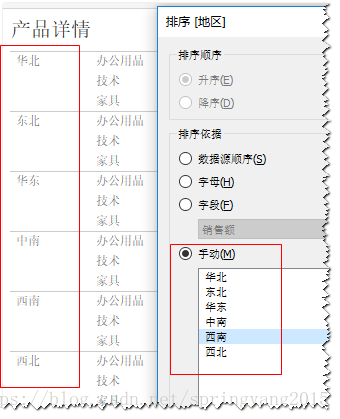
需要注意的是,当列行功能区有多个维度字段时,“手动”排列区域的内容与选择进入排序的维度字段相关。
如,“列行”功能区有地区和类别两个维度字段,从地区进入排序时,“手动”排列区域的内容是六大行政区;从类别进入排序时,“手动”排列区域的内容则是三个产品类别。
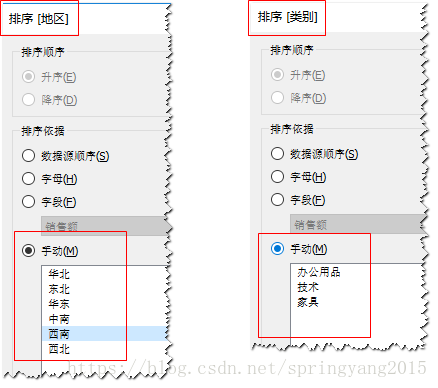
2 嵌入排序
假设在tableau视图中有分地区、分类别产品的销售额图表,如果要查看各地区每种类别产品的排序情况时,直接从“类别”字段进行“销售额”排序,得到的结果并不能直观查看排名,因为通过该方式排序,实际上是对各类别产品销售额进行聚合后的排序结果,并没有体现分地区情况。
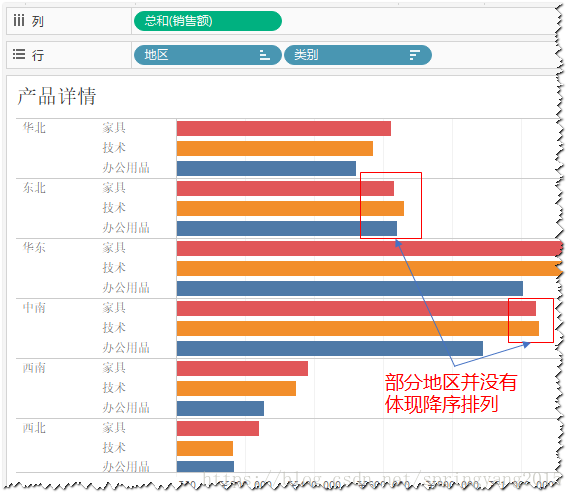
要对各地区、各类别产品销售额从高到低排序,可通过嵌入排序实现。
操作步骤:
1.在维度区域创建“地区”和“类别”的合并字段。
2.将合并字段拖放到列行功能区。
3.对合并字段进行自定义排序。
4.完成排序。
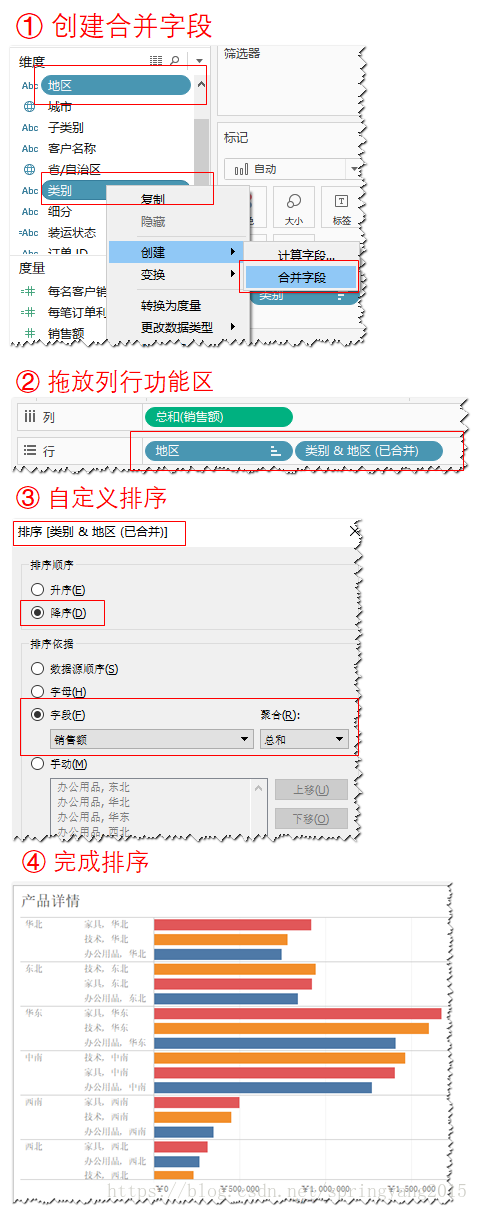
(全文完)